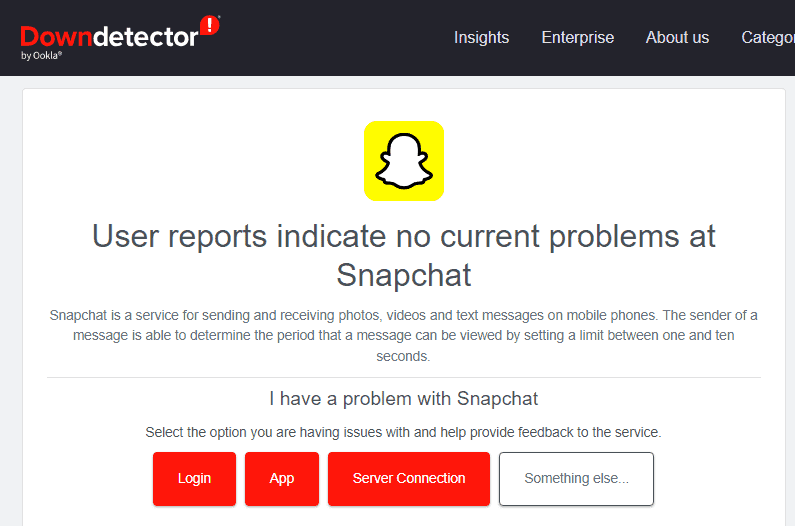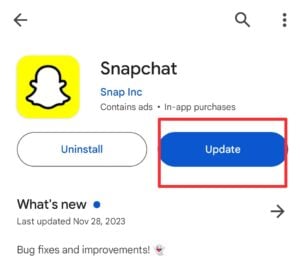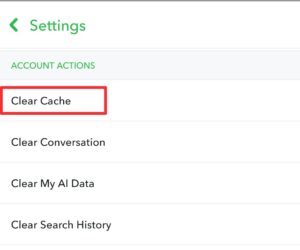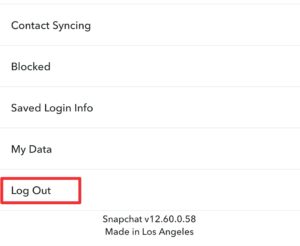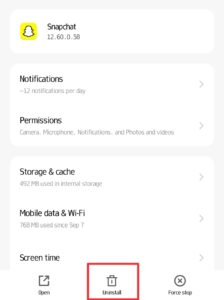No se pudo enviar el error de Snapchat: 7 soluciones sencillas
4 minuto. leer
Publicado el
Lea nuestra página de divulgación para descubrir cómo puede ayudar a MSPoweruser a sostener el equipo editorial. Leer más

Obtener una fallo al enviar El mensaje de error de Snapchat puede quitarle la diversión al uso de la aplicación para cualquiera.
La buena noticia es que puedo mostrarte cómo solucionarlo en unos sencillos pasos.
¿Listo? Vamos:
Cómo solucionar el mensaje de error No se pudo enviar Snapchat
Una de las formas más sencillas de solucionar el problema de envío Snapchat mensaje de error es para borre el caché de la aplicación yendo a Configuración> Configuración de la aplicación> Almacenamiento y caché. Este método funciona porque elimina la acumulación de archivos temporales y configuraciones defectuosas que causan el error.
Aparte de eso, a continuación se muestran algunos otros métodos que puede probar si este falla:
1. Verifique su conexión a Internet
Por más simple que parezca, una conexión a Internet inestable puede provocar que obtengas un fallo al enviar Mensaje de error de Snapchat.
Es importante apaga tus datos móviles o WiFi y déjalo reposar unos minutos antes de volver a encenderlo e intentar reenviar el mensaje en Snapchat.
Sobre todo, asegúrese de que su red sea sólida, rápida y estable. En caso de duda, eche un vistazo rápido prueba de velocidad para asegurarse de que tiene una conexión a Internet que funcione.
2. Reinicia tu dispositivo
Siempre que tengas problemas con una aplicación, simplemente reinicia tu dispositivo. Esta es una forma sencilla de solucionar todo tipo de fallos menores que pueden estar provocando errores.
3. Comprueba si Snapchat está inactivo
La fallo al enviar El mensaje de error que recibes puede deberse a un tiempo de inactividad en los servidores de Snapchat.
Para comprobar si los servidores están caídos, vaya a Downdetector y consulte la página del servidor de Snapchat para ver si se ha actualizado algún problema allí.
Si el problema está en Snapchat, tendrás que esperar hasta que los servidores vuelvan a funcionar.
4. Actualiza la aplicación
Las actualizaciones de aplicaciones son importantes para garantizar que sus aplicaciones funcionen sin problemas.
Para asegurarte de que estás ejecutando la última versión de Snapchat, todo lo que tienes que hacer es buscar la aplicación en Google Play o Apple APP Store.
Si ve un botón Actualizar, tóquelo para obtener la última versión, que probablemente solucionará varios errores dentro de la aplicación.
5. Borrar el caché de la aplicación Snapchat
Para borrar el caché de la aplicación Snapchat en Android:
- Inicie la aplicación Snapchat y haga clic en su perfil, luego haga clic en la pestaña de ajustes.
- Navegue hasta Acciones de la cuenta y seleccione Borrar caché.
Para borrar el caché de la aplicación Snapchat en iOS:
- En Controles de privacidad, navegue hasta Borrar datos.
- Seleccione Borrar caché y presione Continuar para finalizar la acción.
Los cachés tienen sus beneficios, incluido el de hacer que las aplicaciones funcionen más rápido. Pero cuando el caché de una aplicación ha almacenado más de lo que debería, comienza a interferir, inhibiendo así la funcionalidad de la aplicación.
Por lo tanto, es recomendable borrar el caché de la aplicación a intervalos para que no se acumule con el tiempo.
6. Cierra sesión y vuelve a iniciar sesión en tu cuenta.
Por muy simple que sea este paso, muchos usuarios han compartido que ayuda a solucionar el problema. fallo al enviar Error de Snapchat.
Todo lo que tienes que hacer es:
- Abra la aplicación, haga clic en la pestaña Configuración y navegue hasta la opción Cerrar sesión.
- Haga clic en él y cerrará su sesión.
- Espere unos minutos antes de intentar iniciar sesión y compruebe si el error ya está claro.
7. Desinstale y reinstale Snapchat
Desinstalar la aplicación ayuda a deshacerse de errores y malware que interrumpen el funcionamiento adecuado de la aplicación.
Para desinstalar Snapchat en Android:
- Vaya a Configuración, luego haga clic en Aplicaciones
- Navegue hasta Snapchat y haga clic en él para revelar el botón Desinstalar.
Para iOS:
- Mantenga presionado el logotipo de Snapchat, luego haga clic en la pestaña x en la esquina superior derecha del logotipo de la aplicación.
Para reinstalar la aplicación:
- Visite Google Play Store en Android o App Store en iOS para descargar.
- Abra la aplicación e inicie sesión con sus datos.
- Verifique si el error está solucionado.
Usted también podría estar interesado en:
¡Y ahí lo tienes! Simplemente revise todas las soluciones anteriores y seguramente encontrará una que solucione el problema. fallo al enviar Error de Snapchat.